Test universe guide (Snapshots test)
October 07, 2020
참고
학습 목표
- test-universe repository 테스트 코드 튜토리얼
들어가며
Front-End 에는 다양한 테스트 영역이 존재한다.
E2E, Unit, UI 테스트 등.. 테스트는 개인적으로 주관이 많이 개입되는 영역이라고 생각한다.
그래서 각자가 생각하는 테스트의 개념이 다르지만, 그 Goal 은 소프트웨어 품질로 동일하다.
이 글은 테스트를 다뤄 보는 목표 지향적이며, 세세한 함수들이나 명렁어는 다루지 않는다.
test-universe(이하 ‘TU’ 라고 칭함) 는 간단한 TO-DO 앱을 통해 테스트 코드를 전반적으로 다뤄 본다.
사용 된 기술
- React with create-react-app
- jest
- testing-library
- react-test-renderer
- storybook
- applitools
- cypress
react-test-renderer
테스트 렌더러 같은 경우는 리액트 공식문서 에도 예제가 들어가 있는 만큼
스냅샷 테스트를 진행하기 좋은 패키지다.
테스트 렌더러를 통해 계층화된 컴포넌트의 스냅샷을 찍을 수 있다.
스냅샷된 파일은 모두 해당 테스트 폴더 하위의 snapshot 에 저장된다.
create함수는 컴포넌트 인스턴스를 생성한다. 트리 전체를 메모리상에 렌더링 하게 되기 때문에 원하는 값을 가졌는지 검증이 가능하다.act는 검증을 위한 컴포넌트의 사전 준비단계인데, BDD 에서의 ‘When’ 영역과 같다.toJSON메소드를 통해 노드의 속성이 포함된 객체를 반환하는데, 스냅샷 테스트시에 사용할 수 있다.-
toMatchSnapshotjest의 단언문을 통해서toJSON을 통해 반환된 객체를 스냅샷으로 저장한다.- jest로 테스트를 하면 스냅샷에 변경 점이 생길 때마다 업데이트 가능하다.
- 한 스냅에 한 객체만 저장되기 때문에 내부 텍스트나 element가 변경되면 테스트가 실패하게 된다.
//TodoListContainer.js
import React, { useState } from "react";
import { Input } from "../components/Input";
import { Button } from "../components/Button";
import { List } from "../components/List";
import { deleteOne } from "../utils";
export const TodoListContainer = () => {
const [state, setState] = useState({ value: "", list: [] });
const deleteTodoList = key => {
const res = deleteOne({ list: [...state.list], key });
setState({
...state,
list: res
});
};
return (
<div>
<Input
value={state.value}
onChange={e => {
setState({
...state,
value: e.target.value
});
}}
/>
<Button
primary
size="large"
label="Add"
backgroundColor="purple"
color="white"
onClick={() => {
const newList = [...state.list];
if (state.value !== "") newList.push(state.value);
setState({
value: "",
list: newList
});
}}
/>
<List data={state.list} deleteTodoList={deleteTodoList} />
</div>
);
};
// __snapshots__/TodoListContainer.test.js
import React from "react";
import { create, act } from "react-test-renderer";
import { TodoListContainer } from "../TodoLIstContainer";
describe("TodoListContainer", () => {
let root;
act(() => {
root = create(<TodoListContainer />);
});
it("renders correctly", () => {
expect(root.toJSON()).toMatchSnapshot();
});
});Storybook and Applitools
이번 TU를 만들면서 스토리북 이라는걸 사용했는데, 만들어진 컴포넌트들을 눈으로 확인하고,
GUI 를 통해 전달되는 props도 바로 바꾸면서 확인할 수 있는 디자인 시스템을 구축할 수 있는 플랫폼이다.
이건 테스트를 다루는 문서이니, 사용법은 패스하겠다.
근데 그게 테스트랑은 무슨 상관인가? 라고 생각할 수 있다
Applitools 라는 툴을 스토리북에 올라간 컴포넌트 스냅샷 테스트가 가능하다.
Applitools 에서 본인들이 설명하기는 AI를 활용한 차세대 자동화 테스트 플랫폼이다.
Setup
eyes-storybook 를 통해서, 스냅샷을 applitools eyes 라는 제품에서 확인 할 수 있다.
npm install --save-dev @applitools/eyes-storybook //install
export APPLITOOLS_API_KEY=<your_key> //applitools eyes 에서 사용자 키를 발급받을 수 있다.//package.json
"scripts": {
"eyes-storybook": "eyes-storybook",
},
// 위 명령어를 통해 스토리북에 올라간 컴포넌트들의 스냅샷을 찍는다.Usage
이제 yarn eyes-storybook 스크립트를 통해 정상적으로 통과된 5개의 스냅샷을 터미널에서 확인할 수 있다.
모든 케이스 성공시
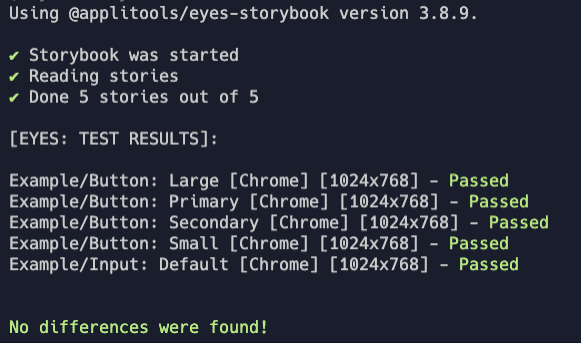
그리고 applitools eyes 대시보드에 들어가보면 아래와 같이 볼 수 있다.
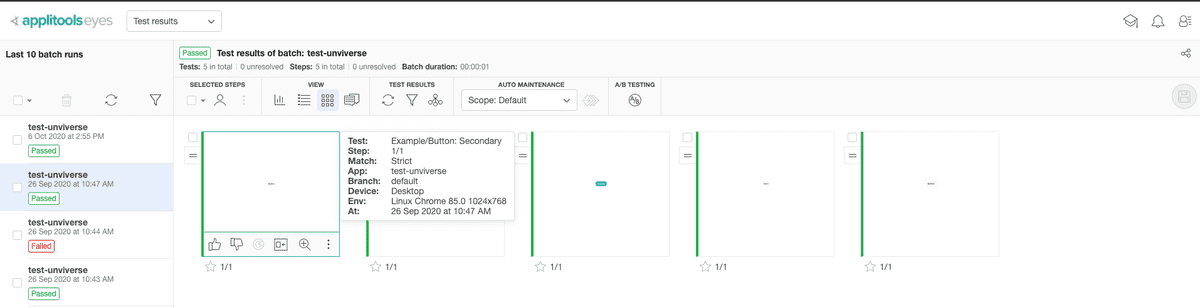
5개 모두 성공한 스냅샷 테스트 케이스
- 왼쪽의 리스트는 내가 실행한 테스트 리스트
- 오른쪽은 선택된 테스트의 스토리북 스냅샷
실패 케이스 존재시
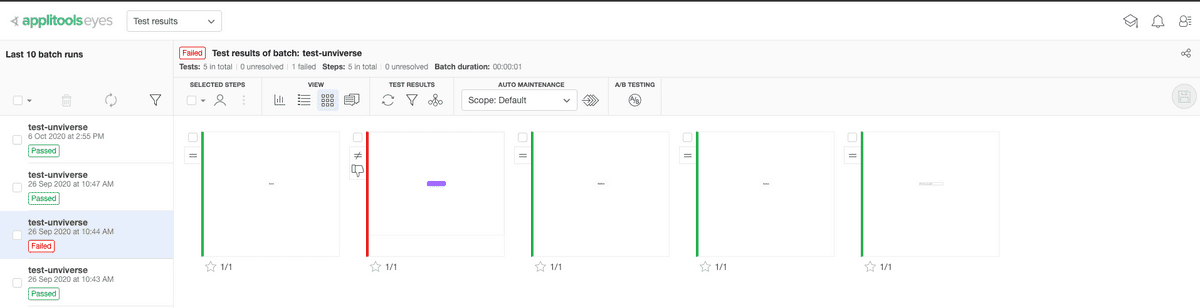
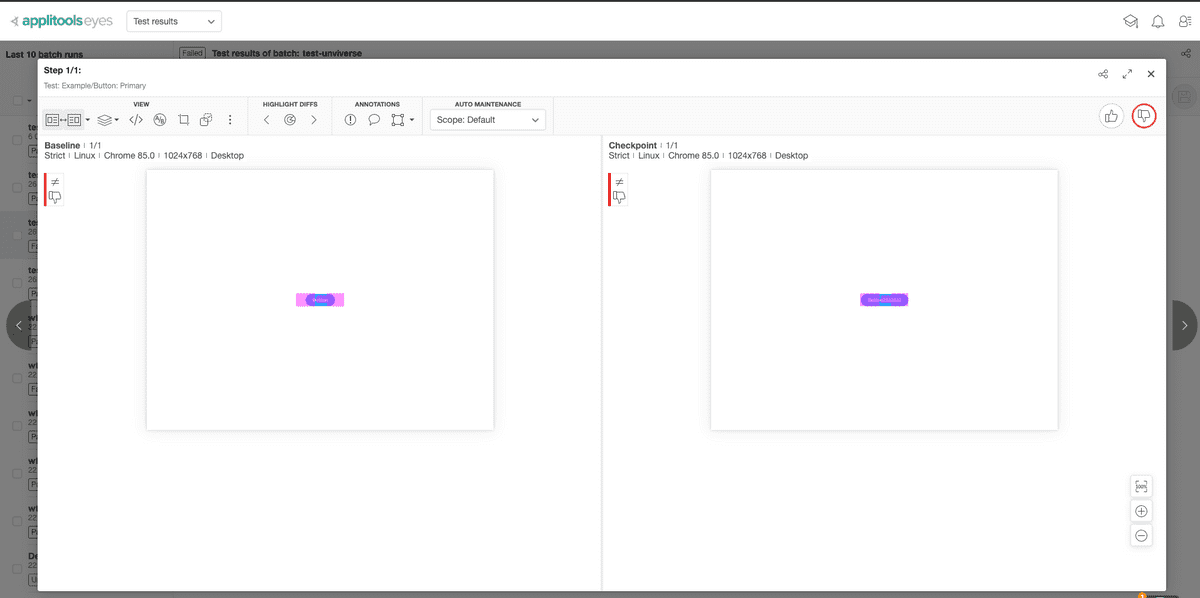
1개의 실패한 테스트가 존재할 경우
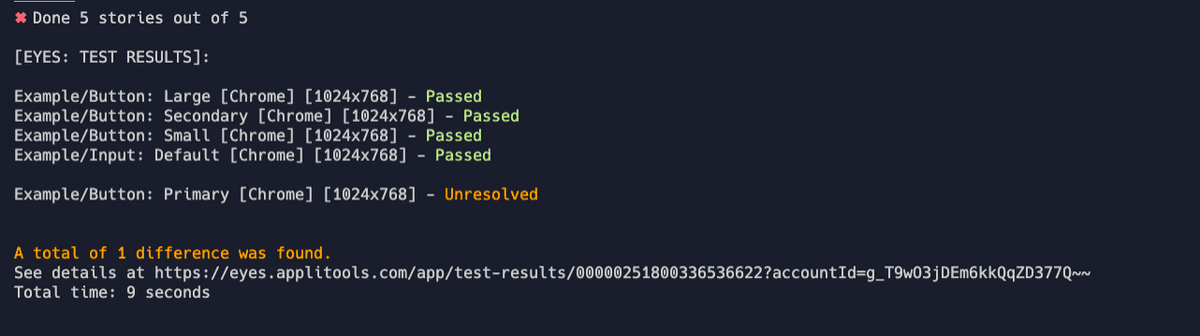
위에서 언급했던 AI 머신러닝을 통해서 어떤점이 변경됐는지 확인해서 표시 해준다.
개발자는 이걸 보고 해당 케이스가 의도한건지 아닌지 판단을 내려 thumbs up, thubms down 아이콘을 눌러주고 해당 케이스를 마무리하면 된다.
만약 의도하지 않은 거라면 수정되거나 혹은 resolve 할때까지 계속해서 해당 케이스는 실패할것이다.

